Comment utiliser les raccourcis Siri sur iPhone sous iOS 12
Les Raccourcis de Siri sont disponibles sur iPhone iPad iPod depuis iOS 12, alors comment utiliser Raccourcis Siri sur iPhone sous iOS 12 ? Lisez cette page-guide détaillé sur Raccourcis de Siri dans iOS 12.
Une fonction nouvelle d’iOS 12 a vu le jour – Raccourcis, qui vous donne une expérience plus pratique et efficace, qui rend Siri plus intelligent qu’auparavant. En effet, Raccourcis vous permet de programmer n’importe quel mot-clé à énoncer pour lancer une ou plusieurs actions sur iPhone. Avant de mise à jour iOS, il faut savoir son principe de fonctionnement et le mode d’emploi. Donc, dans cet article, on vous introduit la façon d’utiliser les raccourcis Siri sur iPhone sous iOS 12.
PhoneRescue® pour iOS – N°1 outil de récupération iOS
Téléchargez PhoneRescue pour iOS pour récupérer les données supprimés de l’iPhone avec ou sans sauvegarde iTunes/iCloud après la mise à jour iOS 12, sans restaurer l’appareil, y compris SMS, photos, contacts, musique, notes, etc.
Comment utiliser les raccourcis Siri sur iPhone sous iOS 12
Partie 1. Créer votre premier raccourci
Préparation: assurez que votre appareil est sous iOS 12 et Siri est activé.
Sur votre iPhone, allez dans Réglages > Siri et recherche, vous pouvez voir les raccourcis suggérés, qui sont les actions fréquentes sur votre iPhone, si vous ajouter un ou plus, il est plus facile d’effectuer ces actions. Sélectionnez Tous les raccourcis pour voir plus de raccourcis suggérés, puis choisissez un puis touchez l’icône d’ajout à droite, enregistrez une expression personnalisée, puis si vous dites votre expression à Siri, qui vous aide à effectuer le raccourci immédiatement. Par exemple, j’enregistre “26” pour le raccourci “Lancer minuteur : 26 minutes”, puis je dis “26” à Siri, Siri lance le minuteur et règle la durée : 26 minutes automatiquement.
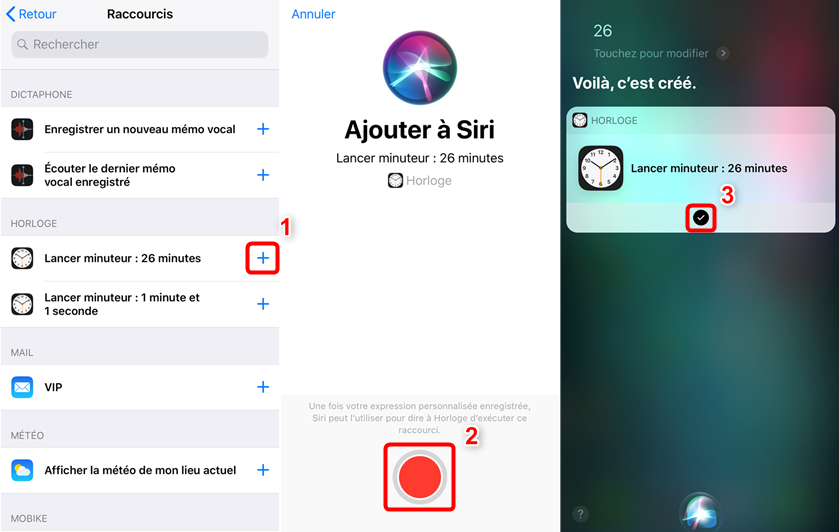
Utiliser les raccourcis Siri sur iPhone sous iOS 12
Partie 2. Obtenir plus de raccourcis
Bien sûr, les raccourcis suggérés ne sont pas suffisants, et vous voulez plus de raccourcis complexes. Vous avez besoin d’une app – Raccourcis, allez à l’App Store, recherchez cette app, puis la téléchargez et installez.
1. Ouvrez l’app Raccourcis > Dans la bibliothèque, vous pouvez créer un raccourci comme vous voulez, il y a plus de choix que Réglages.
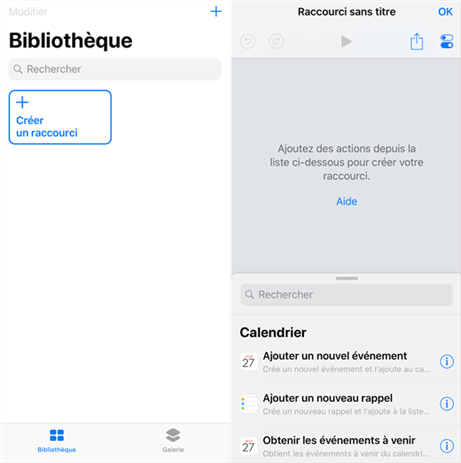
Comment utiliser les raccourcis Siri
2. Dans la Galerie, vous pouvez obtenir de nombreux de raccourcis partagés, qui sont plus pratiques et efficaces, avec ceux, vous n’avez pas besoin de créer par vous-même. Sélectionnez un > Obtenir le raccourci > Réglez le raccourci.

Comment utiliser les raccourcis Siri iOS 12
Partie 3. Ajouter le raccourci à l’écran d’accueil
Pour faciliter à effectuer le raccourci rapidement, vous pouvez ajouter le raccourci à l’écran d’accueil, qui vous permet de personnaliser même l’icône pour votre raccourci.
1. Ouvrez l’app Raccourcis > Sélectionnez et réglez un raccourci en cliquant sur l’icône “trois points” > Cliquez sur l’icone.
2. Touchez Sur l’écran d’accueil, puis Safari s’ouvre, effectuez selon les instructions, enfin appuyez l’icône Sur l’écran d’accueil.
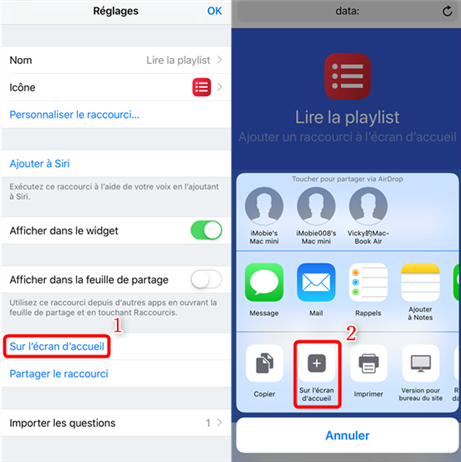
Ajouter le raccourci à l’écran d’accueil
3. Ainsi, vous pouvez effectuer ce raccourci sur l’écran d’accueil.
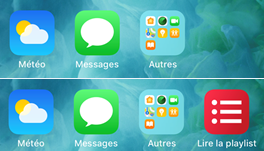
Raccourci à l’écran d’accueil
Partie 4. Ajouter le raccourci à Siri
Ajouter le raccourci à Siri, vous pouvez effectuer le accourci en disant la expression personnalisée à Siri, c’est très pratique !
1. Ouvrez l’app Raccourcis > Sélectionnez et réglez un raccourci en cliquant sur l’icône “trois points” > Cliquez sur l’icone > Touchez Sur Ajouter à Siri.
2. Enregistrez une expression personnalisée
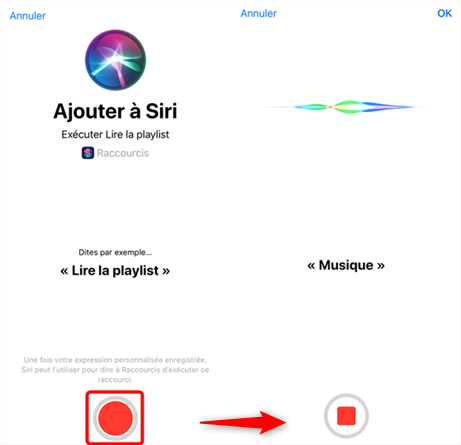
Ajouter le raccourci à Siri
Quand vous dites votre expression à Siri, qui va effectuer le raccourci immédiatement
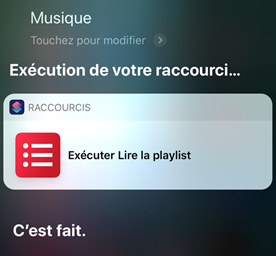
Comment ajouter le raccourci à Siri
En outre, c’est possible d’activer vos raccourcis dans le widget.
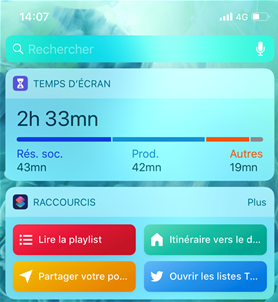
Raccourcis iOS 12 dans le widget
Conclusion
Voici les étapes détaillées d’utiliser utiliser les raccourcis sur iPhone sous iOS 12 ! Si vous avez perdu les données après la mise à jour iOS 12/11, téléchargez PhoneRescue pour iOS pour vous aider à les récupérer !
Questions liées aux produits ? Contactez l'équipe Support à trouver une solution >





